Sådan bruges Chrome Remote Desktop til Android
Android-enheder er overalt, og hvis du ejer en, hvorfor så ikke bruge den til fjernbetjening af din computer? Google tilbyder sin egen app til netop det. Sådan bruges det.
Chrome Fjernskrivebord til Android
Start med at installere Chrome Remote Desktop-appen fra Google Play Store her på din Android-enhed.
Når Chrome er installeret, skal du starte Chrome på din computer og installere Chrome-appen Chrome Remote Desktop fra Web Store.

Når alt er installeret, skal du starte appen på din computer. Du finder det i din Chrome Apps-start. Flere detaljer om at køre Chrome Apps kan findes i denne artikel.
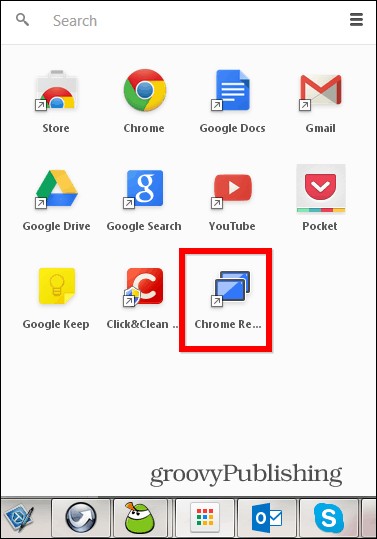
Gå derefter gennem de få trin, der er nødvendige for at autorisere appen.
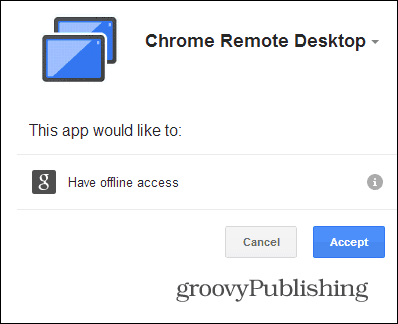
På det næste skærmbillede finder du ud af det, hvis du ikke gjorde detved allerede, at du kan bruge tjenesten til at yde fjernhjælp, hvilket også er en enkel proces. Du skal bare give den anden bruger den kode, du får fra appen, for at modtage assistance (eller omvendt for at give den).
Men du er her for at få adgang til din egen computer, så den mulighed, du har brug for, er den anden. Så klik på Kom godt i gang i afsnittet Mine computere.
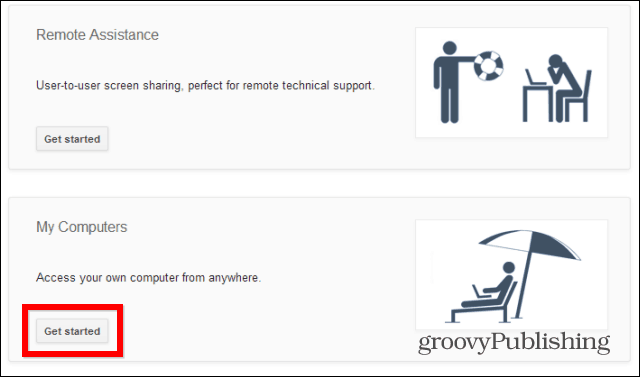
Aktivér derefter fjernforbindelser, som vist nedenfor.
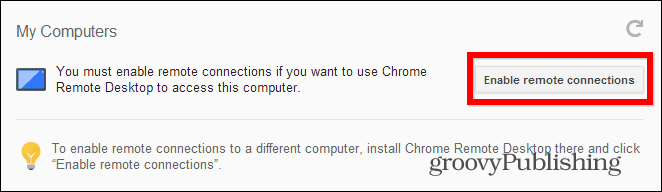
Det næste trin er det vigtigste i termeraf sikkerhed. Da du ikke ønsker, at nogen med adgang til din Android-enhed automatisk skal have adgang til din computer, skal du angive en PIN-kode (mindst seks tal lang). Ingen PIN-kode, ingen adgang.
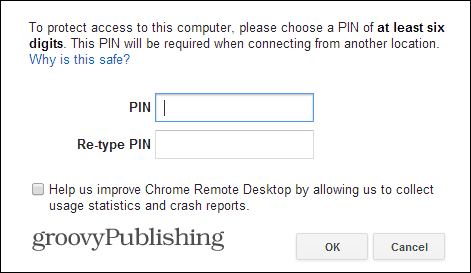
Når du har gjort det og bekræftet PIN-koden en anden gang, kan du vende tilbage til din Android-enhed og starte den eksterne desktop-app, du installerede tidligere. Din computer er sandsynligvis allerede vist.
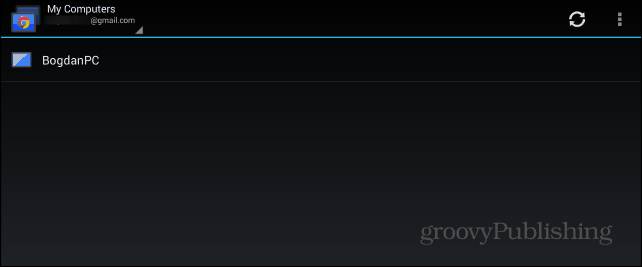
Du bliver bedt om at indtaste PIN-koden. Hvis du er helt sikker på, at det er umuligt at miste din enhed, kan du indstille appen til ikke at bede om en PIN-kode, når du opretter forbindelse til din computer fra den respektive Android-enhed, men jeg anbefaler ikke det.
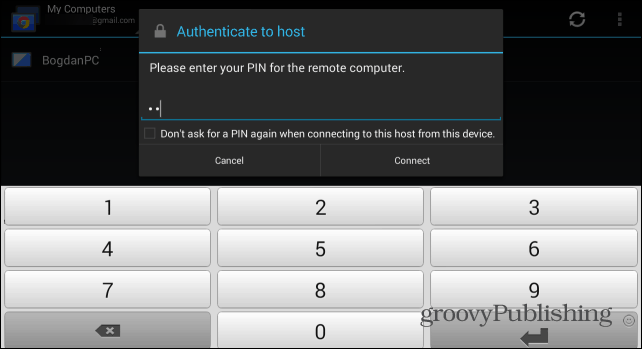
Det er det! Du kan nu kontrollere din pc i realtid fra din Android-enhed. Så længe det er tændt, og du har en god internetforbindelse, kan du gøre dette hvor som helst, du er. Det stopper til tider, men det er ikke en afbrydelse. Dette er en god løsning til fjernskrivebordskontrol, mens du er på farten - og det er også gratis.
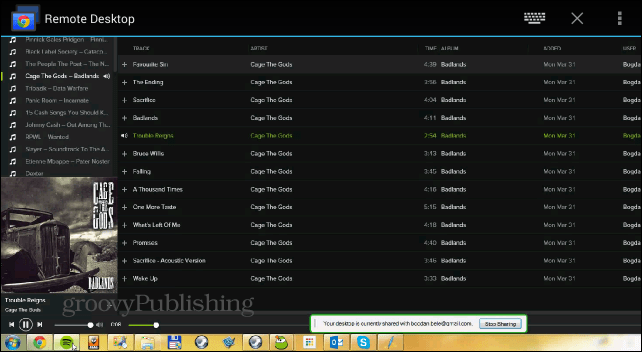
En ting mere. Du kan når som helst stoppe med at dele dit skrivebord ved hjælp af knappen Stop deling på værktøjslinjen, der vises på din computers skærm.
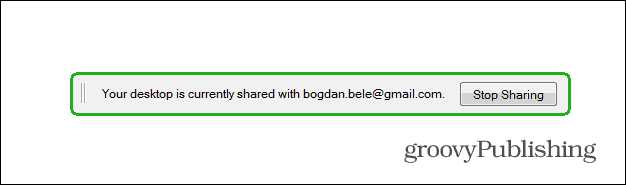










Efterlad en kommentar